inhibă puternic calculatorul, cum să curățați calculatorul
Inforkomp.com.ua> Securitate si protectie> a inhibat puternic computer, cum pentru a curăța un calculator (partea 2)
Salutări! Este timpul pentru a începe a doua etapă de curățare a computerului acasă. Permiteți-mi să vă reamintesc că săptămâna trecută am scris câteva cuvinte despre primii pași de purificare, care duc la accelerarea și stabilitatea, precum și asistență în cazul în care computerul este atât de lent. Acum, așa cum a promis, el a scris a doua parte a modului de a curăța calculatorul.
În timpurile anterioare, folosim programe terțe, cum ar fi, CCleaner, Defraggler, și verificate pentru Windows împotriva virușilor folosind Dr.Web. Acum, cu toate acestea, vom continua prevenirea noastră, dar de data aceasta nu vom șterge manual fișierele dorite și în procesul de controalele rămase vor fi utilizate numai instrumente care au deja pre-instalate în sistemul de operare Windows.
- Curățarea calculator și utilizator dosarele din fișierele temporare;
- Ștergerea programelor de spam, si nu sunt aplicatii utilizate;
- Scanarea și de recuperare de eroare de disc folosind chkdsk / f / r comanda;
- Eliberand HDD, eliminarea fișierelor vechi, neutilizate, precum și diferite tipuri de gunoi, care sunt stocate pentru un timp foarte lung;
Curățarea calculatorului de fișiere temporare
Primul lucru pe care trebuie să faceți pentru a curăța - este de a deschide accesul la fișiere și foldere ascunse. Apoi, du-te la următorul dosar:
C: \ Users \ utilizator \ AppData \ Local \ Temp (unde utilizatorul este numele contului)
Și aici veți vedea toate fișierele pe care avem nevoie pentru a scăpa de. Prin urmare, pentru a selecta toate singur fișier și ștergeți-le folosind tasta „DELET“, sau făcând clic pe orice fișier, faceți clic dreapta pe => „Eliminați.“ Dacă dintr-o dată, sistemul vă va spune că unele fișiere sunt folosite, apoi le sări doar prin apăsarea butonului corespunzător.
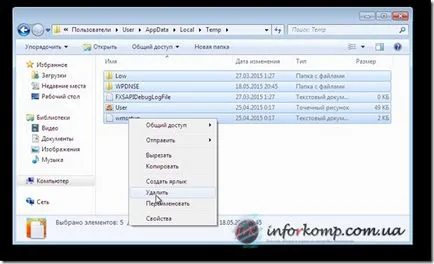
Eliminarea programelor neutilizate
Pentru a elimina programele inutile, vom folosi Panoul de control al computerului. Sunt sigur că toată lumea are o aplicație pe care popolzovavshis de mai multe ori, și apoi uita doar despre ei, și ei merg la culcat pe computer și ocupă spațiu. Sincer, chiar și eu, uneori, astfel de cazuri, și le-am șterge la următorul General curățarea calculatorului. De asemenea, aș dori să amintesc o mulțime de browser-ul bine-cunoscut „Amigo“ (fără supărare Mail.ru), care se deplasează cu ajutorul unui configurare agresiv (pus sub forma unui supliment atunci când instalați software diferite), și în cele din urmă, ca urmare a computerului începe să încetinească.
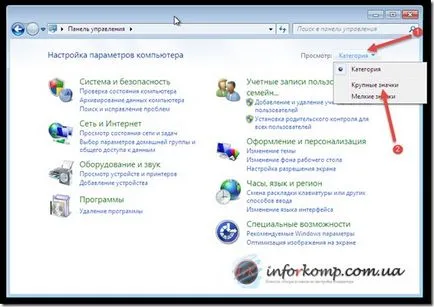
Iar pop-up set de pictograme, găsiți și faceți clic pe „Programe și caracteristici“. Ei bine, în fereastra „Dezinstalarea sau modificarea unui program“, vom găsi programe care nu sunt necesare și ștergeți-le.
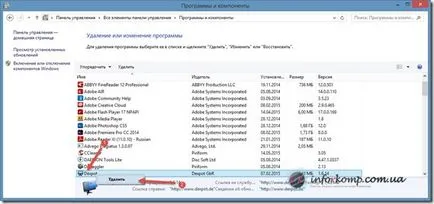
Ce să plece și ce pentru a elimina, desigur, alegerea este a ta prieteni, atunci eu pot, probabil, sugerează pentru a elimina aplicații, cum ar fi „Amigo“, dacă nu le folosesc, desigur, și diverse bare de instrumente.
Verificați discul pentru erori în cazul în care computerul este atât de lent
Următorul pas, vom verifica discul pentru erori. Aceeași procedură, vă puteți întâlni în articolul cu pierderea «Bootmgr» sistem de fișiere, în cazul în care acesta a fost restaurat cu succes cu ajutorul acestui utilitar.
Deci, du-te „Start“ -> „All Programs“ -> „Accesorii“ și a găsit în lista de linie de comandă, rulați-l ca administrator. În fereastra care se deschide comanda propisuem:
- / F - este responsabil pentru corectarea erorilor de pe disc;
- / R - este responsabil pentru căutarea și recuperarea sectoarelor proaste a scăpat conținutul;
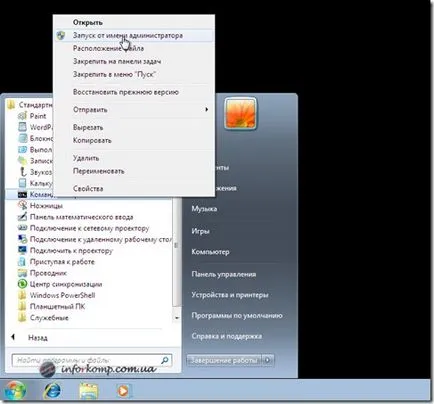
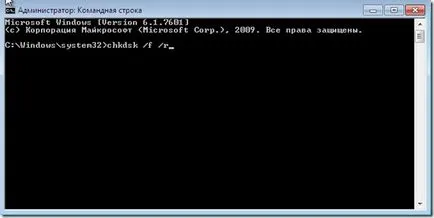
Dacă sunteți interesat de mai multe informații despre această comandă, puteți vizualiza introducându-l în final, se adaugă următoarele caractere: /? .

Ei bine, să ne întoarcem la verificarea de disc, astfel încât prin tastarea corespunzătoare de comandă apăsați «Enter». Veți observa că acum este imposibil de a bloca volumul și oferta de a inspecta prima repornire. Pentru apăsați tasta de confirmare «Y» și reporniți computerul.

După o nouă începe verificarea de disc va avea loc pe care le va salva de la un calculator de frânare stabil. Durata care poate varia în funcție de numărul de erori și sectoare defecte de pe disc. Neaparat așteptați pentru închidere, după care este încărcat computerul, ca de obicei, în mod obișnuit.
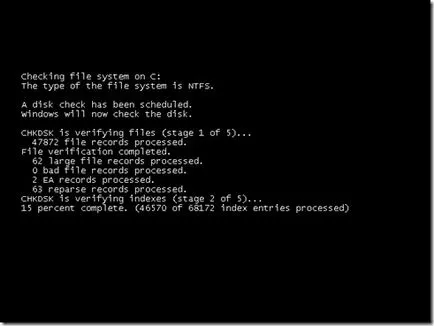
Pentru mai multe sfaturi privind curățarea calculatorului
Ultimul lucru pe care ar dori să recomande, este curat, de asemenea, computerul de toate fișierele inutile sau vechi. În primul rând, începe cu o curățare a coșului, bine atunci puteți lua pentru desktop prin eliminarea fișierelor vechi de etichete (comenzi rapide, fără o pictogramă, cum ar fi fișierele readme.txt, etc.). Ei bine, la fel să fie făcut cu disc «D: \» a curățit-o de la diferite resturi.